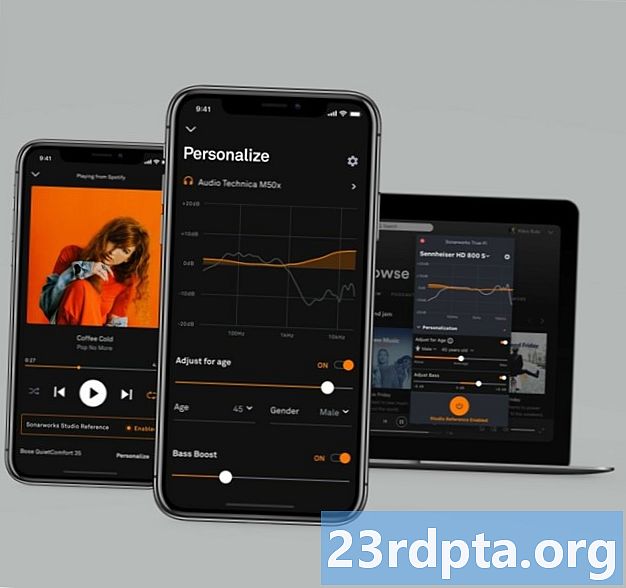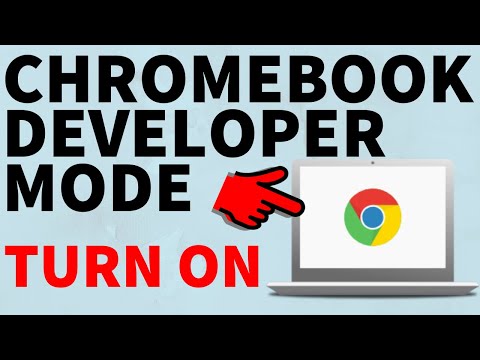
Turinys
- „Chromebook“ įgalinkite kūrėjo režimą
- Kaip išjungti kūrėjo režimą „Chromebook“
- Trūkumai įgalinant kūrėjo režimą
- Kiti „Chromebook“ ištekliai

Didžiausias „Chromebook“ kompiuterių ir „Chrome OS“ pardavimo taškas yra būdingas paprastumas.Pripažinta, kad operacinė sistema nuo pirmųjų dienų labai išsivystė kaip iš esmės tik pašlovinta naršyklė, turinti vis daugiau neprisijungus pasiekiamų funkcijų ir palaikanti „Android“ programas. „Chrome“ OS įrenginiai tampa vis galingesni ir neabejotinai galingesni, nes tai suteikia gana gerą, nors ir paprastą, kompiuterio patirtį.
- Geriausi „Chromebook“ įrenginiai, kuriuos galite nusipirkti
- Geriausi „Chromebook“ įrenginiai studentams
- Geriausi „Chromebook“ kompiuteriai su jutikliniais ekranais
- Geriausi „Chromebook“ dangteliai ir dėklai
Tačiau tai reiškia, kad iš pirmo žvilgsnio nėra daug galimybių tinkinti ar kūrėjams pritaikytas funkcijas. Jei norite peržengti pagrindines „Chromebook“ galimybes, pirmiausia turite įgalinti kūrėjo režimą, kuris yra panašus į šakninės prieigos įgijimą „Android“ įrenginyje.
Jei norite „Chromebook“ įrenginyje įgalinti kūrėjo režimą, atlikite toliau nurodytus veiksmus.
„Chromebook“ įgalinkite kūrėjo režimą

- Pirmiausia būtinai pasidarykite atsarginę ir išsaugokite bet kokią svarbią informaciją, kurią galbūt išsaugojote savo įrenginyje. Įgalinus kūrėjo režimą, bus ištrinta prisijungimo informacija ir visi vietoje saugomi duomenys, kurių negalima atkurti.
- Jei „Chromebook“ įjungtas, išjunkite.
- Pirmiausia turėsite pereiti į atkūrimo režimą. Norėdami tai padaryti, paspauskite ir laikykite nuspaudę klavišą Esc ir atnaujinimo klavišą (apskritas rodyklės rodyklės klavišas paprastai yra trys tarpai į dešinę nuo klavišo Esc), tada paspauskite maitinimo mygtuką.
- Laikykite nuspaudę tris mygtukus, kol pasirodys ekranas, kuriame sakoma: „Trūksta„ Chrome OS “arba ji sugadinta“. Įdėkite USB atmintinę. “Nesijaudinkite, tai tik proceso dalis ir OS iš tikrųjų nieko blogo.
- Paspauskite ir laikykite nuspaudę „Ctrl“, tada paspauskite mygtuką D.
- Jei reikia, paspauskite Enter.
- Palaukite, kol įrenginys vėl paleis, ir vėl eikite į „Chromebook“ sąrankos procesą.
Kaip išjungti kūrėjo režimą „Chromebook“

- „Chromebook“ kompiuteryje įgalinti kūrėjo režimą yra taip paprasta, kad jį išjungti yra dar paprasčiau.
- Nepamirškite dar kartą sukurti atsarginę duomenų kopiją, nes net išjungus kūrėjo režimą viskas ištrinama.
- Jei įrenginys įjungtas, išjunkite.
- Kai pasirodys ekranas, kuriame sakoma: „OS patvirtinimas išjungtas“, paspauskite tarpo klavišą.
- Turėsite dar kartą pereiti „Chromebook“ sąrankos procesą.
Trūkumai įgalinant kūrėjo režimą

Įjungus kūrėjo režimą „Chromebook“ yra daugybė pranašumų. Tai suteikia jums prieigą prie kūrėjo apvalkalo, leidžia įdiegti standartinę „Linux“ darbalaukio aplinką ir yra tai, ką turėsite įgalinti, jei esate „Chrome OS“ kūrėjas. Kūrėjo režimas tikrai nėra skirtas paprastam vartotojui ir norint išnaudoti visas šio būdo galimybes, reikia šiek tiek techninių žinių.
Tačiau yra keletas trūkumų, kuriuos taip pat reikia saugotis.
- „Google“ nepalaiko kūrėjo režimo, todėl gali kilti pavojus, kad negalėsite suteikti įrenginio garantijos.
- Įjungus kūrėjo režimą, visos saugos funkcijos neleidžiamos.
- Jūs prarandate duomenis įjungdami arba išjungdami kūrėjo režimą. Kaip matote atlikdami veiksmus, reikalingus jį išjungti, netyčia paspauskite tarpo klavišą netinkamu metu, kad vėl galėtumėte prarasti visus savo duomenis. Neabejotinai rekomenduojama daryti nuolatines atsargines kopijas, jei dirbate su kažkuo svarbiu.
- „Chromebook“ įrenginiai paleidžiami labai greitai. Bet tai yra funkcija, kurią prarasite įjungę kūrėjo režimą.
Kiti „Chromebook“ ištekliai
Taigi jūs turite šį vadovą, kaip „Chromebook“ įjungti kūrėjo režimą! Kai nusipirksite pirmąjį „Chromebook“, greičiausiai turėsite daugybę klausimų. Nesijaudinkite, mes esame tam, kad padėtume. Čia yra keletas šaltinių, kurie palengvins gyvenimą su naujuoju „Chromebook“ -
- Kaip nustatyti „Chromebook“ tėvų kontrolę
- Kaip įdiegti „Kodi“ „Chromebook“
- Kaip nustatyti VPN „Chromebook“
- Kaip rankiniu būdu atnaujinti „Google Chromebook“
- Kaip atkurti „Chromebook“
- Kaip spausdinti iš „Chromebook“
- Kaip nufilmuoti „Chromebook“ ekrano kopiją
- Kaip dešiniuoju pelės mygtuku spustelėkite „Chromebook“
- Ar galite naudoti „Microsoft Office“ „Chromebook“?